
مواد
ایک MP3 پلیئر ہمیں کہیں بھی اپنی پسندیدہ موسیقی سننے کی اجازت دیتا ہے۔ آئی پوڈ ، سینڈیسک ، کوبی یا کسی دوسرے آلے پر ، موسیقی کو کمپیوٹر سے اس میں منتقل کرنا ایک بہت ہی آسان اور آسان عمل ہے۔ کچھ قارئین کا اپنا سافٹ ویئر ہوتا ہے ، جبکہ دوسرے پروگراموں پر انحصار کرتے ہیں جو پہلے سے ہی آپ کے کمپیوٹر پر انسٹال ہوسکتے ہیں۔ اگرچہ ایک آئی پوڈ صرف آئی ٹیونز کے ساتھ ہی کام کرتا ہے ، لیکن دوسرے آلات عام طور پر کم حد تک محدود ہوتے ہیں۔
اقدامات
طریقہ 1 میں سے 1: آئی پوڈ یا دوسرے آلات پر آئی ٹیونز کا استعمال کرنا
آئی ٹیونز انسٹال کریں۔ سافٹ ویئر پہلے ہی میک کمپیوٹرز پر انسٹال ہے ، لیکن ونڈوز صارفین کو اسے ڈاؤن لوڈ اور انسٹال کرنے کی ضرورت ہے۔ ایسا کرنے کے لئے ، مندرجہ ذیل لنک http://www.apple.com/itunes/download/ کا استعمال کریں۔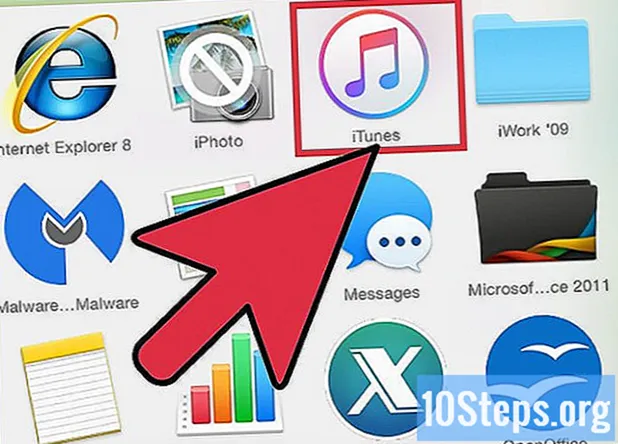
- انسٹالیشن سافٹ ویئر ڈاؤن لوڈ کرنے کے لئے "ڈاؤن لوڈ" بٹن پر کلک کریں۔ فائل ڈاؤن لوڈ کرنے کے بعد ، انسٹالر چلائیں اور سکرین پر دی گئی ہدایات پر عمل کریں۔
- اگر آپ انٹرنیٹ ایکسپلورر استعمال کر رہے ہیں اور آئی ٹیونز کو ڈاؤن لوڈ کرنے میں دشواری کا سامنا کرنا پڑتا ہے تو ، آپ کو پاپ اپ بلاکر فلٹر کی سطح کو ایڈجسٹ کرنے کی ضرورت پڑسکتی ہے۔ انٹرنیٹ ایکسپلورر میں انٹرنیٹ آپشنز مینو پر جائیں اور "پرائیویسی" پر کلک کریں۔ "پاپ اپ بلاکر" کے تحت "ترتیبات" پر کلک کریں اور فلٹر کی سطح کو "میڈیم" پر سیٹ کریں۔
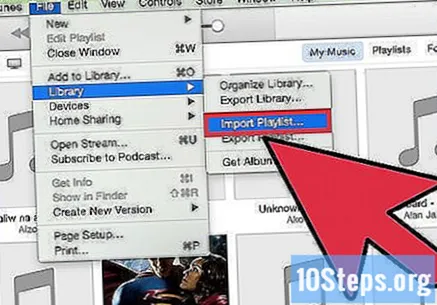
گانے کو "آئی ٹیونز لائبریری" میں منتقل کریں۔ آئی ٹیونز کو پہلی بار کھولنے پر ، یہ کمپیوٹر پر محفوظ کردہ گانوں کی بازیافت کرے گا اور انہیں "لائبریری" میں شامل کرے گا۔ اگر آپ نے اس کے بعد سے مزید گانے شامل کیے ہیں یا اپنی فائلوں کو "لائبریری" میں نہیں دیکھا ہے تو ، لائبریری کو اپ ڈیٹ کرنے کے دو طریقے ہیں:- میوزک فولڈر کو آئی ٹیونز میں گھسیٹیں۔ اگر آپ میک استعمال کررہے ہیں تو ، "فائنڈر" کھولیں ، "میوزک" پر کلک کریں اور پھر مطلوبہ فولڈر کو "آئی ٹیونز لائبریری" میں کھینچ کر ڈراپ کریں۔ ونڈوز میں ، چابیاں دبائیں . جیت+اور "ونڈوز ایکسپلورر" کو کھولنے کے لئے ، میوزک فولڈر کا پتہ لگائیں اور اسے "آئی ٹیونز لائبریری" میں کھینچ کر چھوڑ دیں۔
- دوسرا راستہ (دونوں آپریٹنگ سسٹم پر) "فائل" مینو کھولنا اور "لائبریری میں شامل کریں" پر کلک کرنا ہے۔ جس فولڈر (یا فولڈرز) کو آپ شامل کرنا چاہتے ہیں اسے منتخب کریں اور "اوکے" پر کلک کریں۔
- اگر آپ نہیں جانتے کہ آپ کی موسیقی ونڈوز میں کہاں محفوظ ہوئی ہے تو ، چابیاں دبائیں . جیت+F فائل براؤزر کو کھولنے کے لئے. اسے ٹائپ کریں
*. mp3 (یا.ogg ،.فلاک ،.mp4 ، وغیرہ) تلاش کے خانے میں اور کلید دبائیں ↵ داخل کریں. نتائج کی اسکرین میں ، گانے پر دائیں کلک کریں اور "پراپرٹیز" کو منتخب کریں۔ مکمل فائل کا راستہ "مقام" فیلڈ کے ساتھ ظاہر ہوگا۔
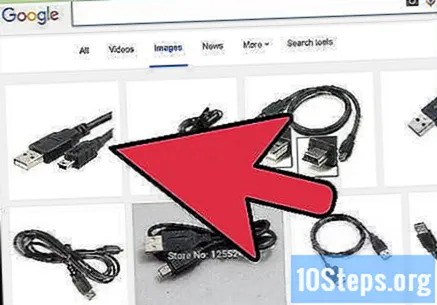
MP3 پلیئر کو کمپیوٹر سے جوڑیں۔ ڈیوائس کی USB کیبل کا استعمال کرتے ہوئے ، اسے کمپیوٹر سے مربوط کریں۔ اگر آپ نے پہلے کبھی اس سے رابطہ نہیں کیا ہے تو ، کمپیوٹر کو خود بخود ڈرائیورز انسٹال کرنے چاہئیں۔
آئی ٹیونز میں MP3 پلیئر ڈھونڈیں۔ جب تک استعمال شدہ ڈیوائس آئی ٹیونز کے ساتھ مطابقت رکھتا ہے ، تب تک یہ پروگرام میں خود بخود ظاہر ہوگا۔ اگر آپ کو کوئی پریشانی ہو تو ، یقینی بنائیں کہ آپ جدید ترین ورژن استعمال کر رہے ہیں۔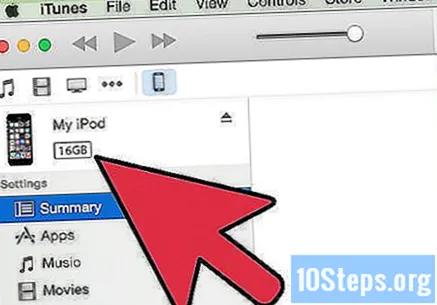
- آئی ٹیونز 10 اور اس سے قبل: آلہ "ڈیوائسز" مینو کے نیچے ، اسکرین کے بائیں جانب ظاہر ہوگا۔ یہ MP3 پلیئر کے کارخانہ دار کے نام (جیسے "MP3 سونی") یا آپ کے نام ("ماریا کا آئ پاڈ") کے ساتھ ظاہر ہوسکتا ہے۔
- آئی ٹیونز 11: ونڈو کے اوپری دائیں کونے میں ، "آئ ٹیونز اسٹور" لنک کے ساتھ آئیکن نمودار ہوگا۔ اس میں ایک چھوٹا سا آئکن ہوگا جس میں ایک MP3 پلیئر کی نمائندگی ہوگی جس کے ساتھ والے نام ہوں گے۔
- آئی ٹیونز 12: ونڈو کے اوپری بائیں کونے میں ، MP3 پلیئر کے آئیکون پر کلک کریں۔
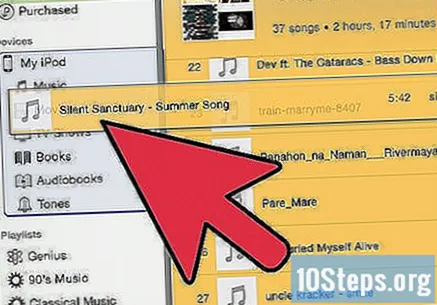
"لائبریری" سے MP3 پلیئر میں فائلیں گھسیٹیں اور چھوڑیں۔ آپ گانے کو اپنے ڈیوائس پر کلک کرکے گھسیٹ سکتے ہیں ، یا تو انفرادی طور پر یا ایک سے زیادہ فائلیں۔- اگر آپ گانوں کو گھسیٹنے میں قاصر ہیں تو ، آلہ پر ڈبل کلک کریں اور بائیں سائڈبار میں "خلاصہ" منتخب کریں۔ ظاہر ہونے والے مینو میں ، "آپشنز" کو منتخب کریں اور "میوزک اور ویڈیوز کو دستی طور پر نظم کریں" چیک باکس کو چیک کریں۔
- اگر آپ کو پریشانی ہو رہی ہے تو ، پلیئر کو دوبارہ منقطع کرنے اور جوڑنے کی کوشش کریں۔ اگر مسئلہ برقرار رہتا ہے تو ، آئی ٹیونز کو دوبارہ شروع کرنے کی کوشش کریں۔
آلہ نکالیں۔ آئی ٹیونز میں آلہ منتخب کریں اور چابیاں دبائیں m Cmd+اور (میک) یا Ctrl+اور (ونڈوز) MP3 پلیئر منقطع کریں۔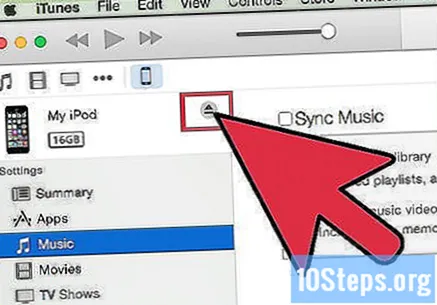
نئی فائلوں کو چیک کرنے کے لئے MP3 پلیئر کا انتظار کریں۔ یہ خود بخود کمپیوٹر سے منقطع ہونے کے بعد ہونا چاہئے۔ اگر گانے "میوزک" مینو میں نہیں آتے ہیں تو ، ڈیوائس کو دوبارہ اسٹارٹ کریں تاکہ اس سے نئی فائلوں کی اسکیننگ شروع ہوجائے۔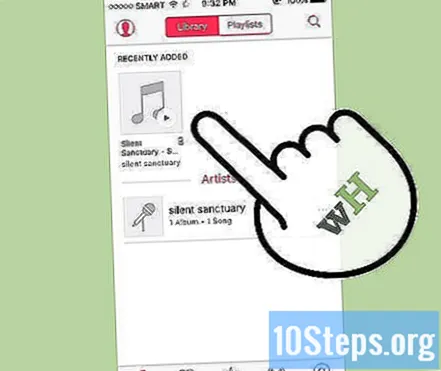
طریقہ 3 میں سے 2: ونڈوز 7 ، 8.1 یا وسٹا پر ونڈوز میڈیا پلیئر استعمال کرنا
ونڈوز میڈیا پلیئر کھولیں۔ یہ طریقہ کار کسی آئ پاڈ پر کام نہیں کرتا ہے ، لیکن اس میں زیادہ تر MP3 پلیئرز پر کام کرنا چاہئے۔ "اسٹارٹ" پر کلک کریں اور سرچ باکس میں لفظ "میڈیا" ٹائپ کریں۔ جب نتائج میں ونڈوز میڈیا پلیئر ظاہر ہوتا ہے تو ، اسے کھولنے کے لئے اس پر کلک کریں۔
اپنی موسیقی کو "میڈیا پلیئر لائبریری" میں شامل کریں۔ اگر آپ پہلے ہی اسے استعمال نہیں کرتے ہیں تو ، آپ کو اپنی میوزک فائلوں کو لائبریری میں شامل کرنے کی ضرورت ہوگی۔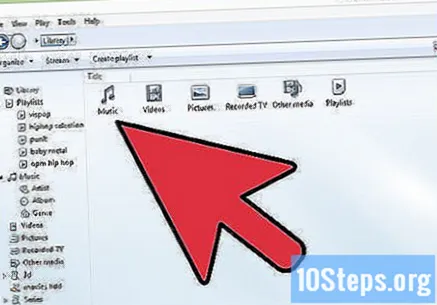
- "منظم" اور پھر "لائبریریوں کا نظم کریں" پر کلک کریں۔ "میوزک" کا اختیار منتخب کریں۔
- "میوزک لائبریری کے مقامات" ڈائیلاگ باکس میں ، وہ فولڈر منتخب کریں جہاں موسیقی محفوظ ہے اور اس میں میڈیا پلیئر میں شامل کرنے کے لئے "فولڈر شامل کریں" پر کلک کریں۔
- اگر آپ نہیں جانتے کہ گانے آپ کے کمپیوٹر پر کہاں محفوظ ہیں تو ، چابیاں دبائیں . جیت+F فائل براؤزر کو کھولنے کے لئے. اسے ٹائپ کریں
تلاش کے خانے میں *. mp3 ↵ داخل کریں. نتائج کی اسکرین میں ، گانے پر دائیں کلک کریں اور "پراپرٹیز" کو منتخب کریں۔ مکمل فائل کا راستہ "مقام" فیلڈ کے ساتھ ظاہر ہوگا۔
MP3 پلیئر کو کمپیوٹر سے جوڑیں۔ ڈیوائس کی USB کیبل کا استعمال کرتے ہوئے ، اسے کمپیوٹر سے مربوط کریں۔ اگر آپ نے پہلے کبھی اس سے رابطہ نہیں کیا ہے تو ، کمپیوٹر کو خود بخود ڈرائیورز انسٹال کرنے چاہئیں۔ اگر MP3 پلیئر کسی سی ڈی یا اپنے ڈرائیورز کو انسٹال کرنے کے طریقوں کے بارے میں ہدایات لے کر آیا ہے تو ، اپنے ماڈل سے مخصوص مرحلہ وار عمل کریں۔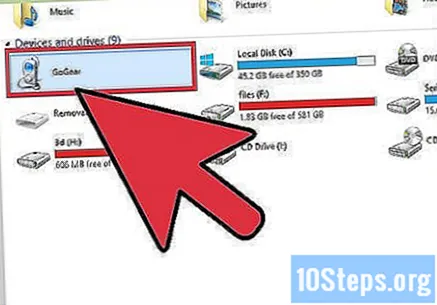
ہم وقت سازی کا طریقہ منتخب کریں۔ جب آپ پہلی بار ایم پی 3 پلیئر کو ونڈوز میڈیا پلیئر کو اوپن ونڈوز میڈیا پلیئر سے مربوط کرتے ہیں تو ، اس آلے کو اس طریقہ کار کی بنیاد پر مطابقت پذیر کردے گا جس کا خیال ہے کہ یہ بہترین کام کرتا ہے۔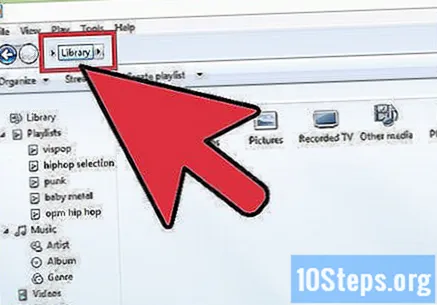
- اگر MP3 پلیئر میں 4 GB سے زیادہ اسٹوریج موجود ہے اور پوری لائبریری ڈیوائس پر فٹ ہوگی تو "خودکار ہم وقت سازی" کا انتخاب کیا جائے گا۔ براہ کرم نوٹ کریں کہ جب آپ "خودکار مطابقت پذیری" اختیار کا انتخاب کرتے ہیں تو ، جب بھی آلہ منسلک ہوتا ہے تو آلہ خود بخود ونڈوز میڈیا پلیئر لائبریری کے ساتھ مطابقت پذیر ہوجائے گا۔
- اگر کھلاڑی میں 4 جی بی سے کم اسٹوریج موجود ہے اور اگر آپ کی ساری میوزک اس میں موزوں نہیں ہے تو "دستی مطابقت پذیری" کا اختیار منتخب کیا جائے گا۔
- "خودکار مطابقت پذیری" اور "دستی مطابقت پذیری" اختیارات کے مابین سوئچ کرنے کے لئے:
- میڈیا پلیئر کے اوپری دائیں کونے میں "لائبریری میں سوئچ کریں" کے بٹن پر کلک کریں۔ "ہم وقت سازی" کے ٹیب پر کلک کریں اور "ہم وقت سازی کے اختیارات" کے بٹن (چیک مارک والا ایک) منتخب کریں۔
- "مطابقت پذیری کی تشکیل" پر کلک کریں اور "ڈیوائس کنفیگریشن" کے علاقے کو دیکھیں۔ اگر آپ دستی مطابقت پذیری کو ترجیح دیتے ہیں تو "اس آلہ کو خود بخود ہم آہنگی بنائیں" کے اختیار کو غیر چیک کریں ، یا اگر آپ اسے خود کار طریقے سے انجام دینے کو ترجیح دیتے ہیں تو اسے چیک کریں۔
MP3 پلیئر میں موسیقی شامل کرنا شروع کرنے کے لئے "ہم آہنگی" پر کلک کریں۔ ایم پی 3 پلیئر کو اس ٹیب کے اوپری حصے میں نظر آنا چاہئے ، شاید "میرا میڈیا ڈیوائس" کا لیبل لگا ہوا ہے۔ مطلوبہ میوزک فائلوں کو اپنے آلے پر منتخب کریں اور گھسیٹیں۔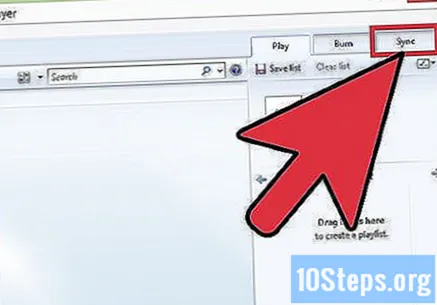
- اگر آپ نے خودکار مطابقت پذیری کا انتخاب کیا ہے تو ، یہ مرحلہ ضروری نہیں ہے - فائلوں کو پہلے ہی ہم وقت ساز کیا گیا ہے۔
فائلوں کو کاپی کرنے کے بعد MP3 پلیئر کو بحفاظت رابطہ منقطع کریں۔ سسٹم ٹرے میں اپنے USB آلہ پر کلک کرکے (گھڑی کے قریب اسکرین کے نیچے دائیں کونے میں واقع) اور "ہارڈ ویئر کو محفوظ طریقے سے نکالیں" کو منتخب کرکے ایسا کریں۔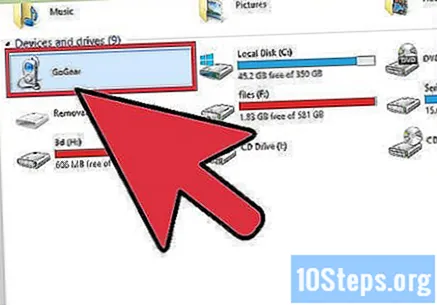
نئی فائلوں کو چیک کرنے کے لئے MP3 پلیئر کا انتظار کریں۔ یہ خود بخود کمپیوٹر سے منقطع ہونے کے بعد ہونا چاہئے۔ اگر گانے "میوزک" مینو میں نہیں آتے ہیں تو ، ڈیوائس کو دوبارہ اسٹارٹ کریں تاکہ اس سے نئی فائلوں کی اسکیننگ شروع ہوجائے۔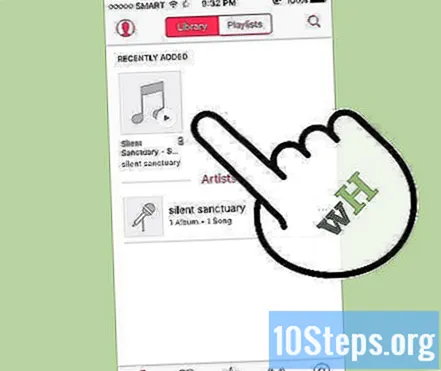
طریقہ 3 میں سے 3: ونڈوز پر دستی طور پر میوزک کی منتقلی
MP3 پلیئر کو کمپیوٹر سے جوڑیں۔ ڈیوائس کی USB کیبل کا استعمال کرتے ہوئے ، اسے کمپیوٹر سے مربوط کریں۔ اگر آپ نے پہلے کبھی اس سے رابطہ نہیں کیا ہے تو ، کمپیوٹر کو خود بخود ڈرائیورز انسٹال کرنے چاہئیں۔ اگر MP3 پلیئر کسی سی ڈی یا اپنے ڈرائیورز کو انسٹال کرنے کے طریقوں کے بارے میں ہدایات لے کر آیا ہے تو ، اپنے ماڈل سے مخصوص مرحلہ وار عمل کریں۔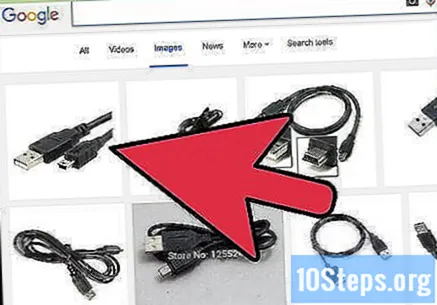
کمپیوٹر پر فولڈر ڈھونڈیں جہاں گانے محفوظ ہوئے ہیں۔ چابیاں دباکر ونڈوز کے کسی بھی ورژن میں "ونڈوز ایکسپلورر" کھولیں . جیت+اور اور میوزک فولڈر میں براؤز کریں۔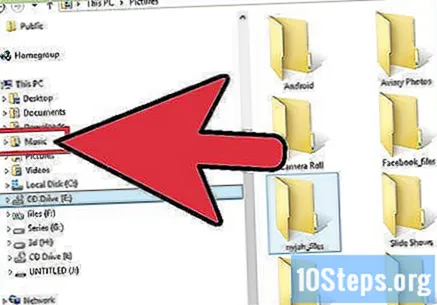
- اگر آپ نہیں جانتے کہ ونڈوز میں گانے کہاں محفوظ ہیں تو ، چابیاں دبائیں . جیت+F فائل براؤزر کو کھولنے کے لئے. اسے ٹائپ کریں
*. mp3 (یا.ogg ،.فلاک ،.mp4 ، وغیرہ) تلاش باکس میں اور دبائیں ↵ داخل کریں. نتائج کی اسکرین میں ، گانے پر دائیں کلک کریں اور "پراپرٹیز" کو منتخب کریں۔ مکمل فائل کا راستہ "مقام" فیلڈ کے ساتھ ظاہر ہوگا۔
- اگر آپ نہیں جانتے کہ ونڈوز میں گانے کہاں محفوظ ہیں تو ، چابیاں دبائیں . جیت+F فائل براؤزر کو کھولنے کے لئے. اسے ٹائپ کریں
MP3 پلیئر کے مندرجات کو دیکھنے کے لئے ایک اور "ونڈوز ایکسپلورر" ونڈو کھولیں۔ چابیاں دبائیں . جیت+اور اور اسکرین کے بائیں جانب والے مینو میں موجود "کمپیوٹر" کے اختیار کو وسعت دیں۔ MP3 پلیئر پر ڈبل کلک کریں ، جس پر "ہٹنے والا ڈسک" یا "MP3 پلیئر" کا لیبل لگا ہونا چاہئے۔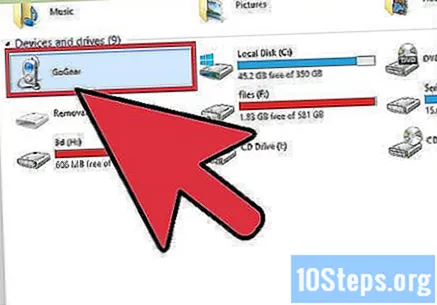
MP3 پلیئر پر "میوزک" فولڈر تلاش کریں۔ صحیح جگہ معلوم کرنے کے لئے آلے کی ہدایات کو چیک کریں جہاں موسیقی کو اسٹور کیا جانا چاہئے ، لیکن ان میں سے بیشتر کے پاس "میوزک" کے نام سے ایک فولڈر موجود ہے۔ جب آپ کو صحیح فولڈر مل جاتا ہے تو ، اسے ڈبل کلک سے کھولیں۔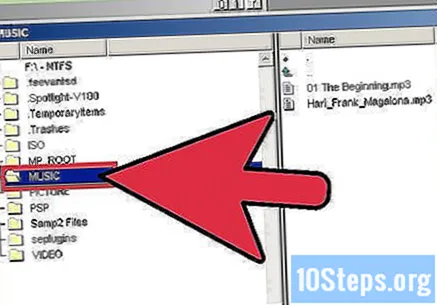
گانے ، نغمے کو MP3 پلیئر پر گھسیٹیں۔ پہلی "ونڈوز ایکسپلورر" ونڈو میں (کمپیوٹر کے میوزک فولڈر والی فائل) ، ان فائلوں کو منتخب کریں جن کو آپ منتقل کرنا چاہتے ہیں۔ زیادہ تر ایم پی 3 ڈیوائسز آپ کو ایک پورے فولڈر (یا فولڈرز) کو پلیئر پر گھسیٹنے کی اجازت دیتی ہیں ، لہذا گھبرائیں نہیں اگر آپ اپنی فائلوں کو آرٹسٹ کے ذریعہ منظم کرنا چاہتے ہیں۔ فائلوں کو دوسرے "ونڈوز ایکسپلورر" ونڈو پر منتخب کریں اور گھسیٹیں (جس میں ایک فولڈر والا "ایم پی 3 ڈیوائس پر میوزک) ہے۔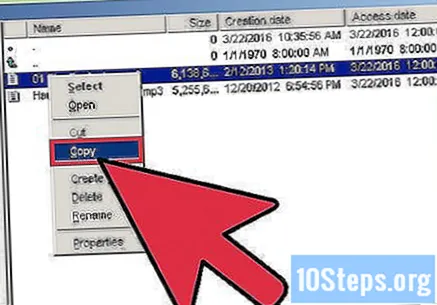
دو "ونڈوز ایکسپلورر" ونڈوز بند کریں۔ اس بات کو یقینی بنائیں کہ گانے بند کرنے سے پہلے ان کی نقل کی جارہی ہے۔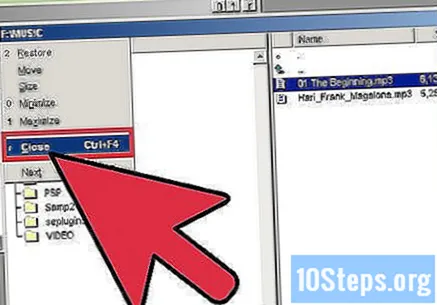
MP3 پلیئر کو کمپیوٹر سے محفوظ طریقے سے منقطع کریں۔ سسٹم ٹرے میں اپنے USB آلہ پر کلک کرکے (گھڑی کے قریب اسکرین کے نیچے دائیں کونے میں واقع) اور "ہارڈ ویئر کو محفوظ طریقے سے نکالیں" کو منتخب کرکے ایسا کریں۔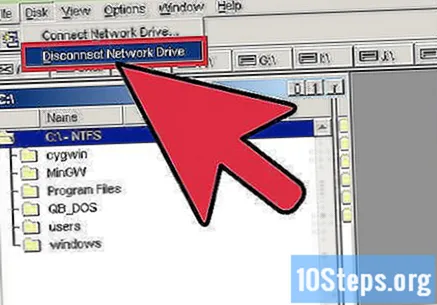
نئی فائلوں کو چیک کرنے کے لئے MP3 پلیئر کا انتظار کریں۔ یہ خود بخود کمپیوٹر سے منقطع ہونے کے بعد ہونا چاہئے۔ اگر گانے "میوزک" مینو میں نہیں آتے ہیں تو ، ڈیوائس کو دوبارہ اسٹارٹ کریں تاکہ اس سے نئی فائلوں کی اسکیننگ شروع ہوجائے۔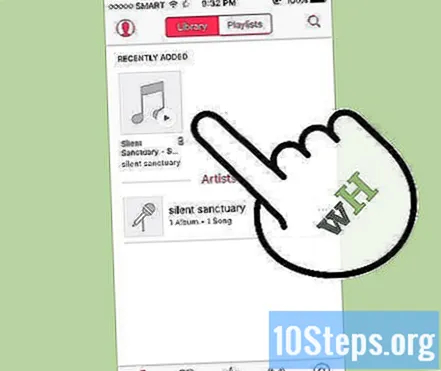
اشارے
- کچھ ایم پی 3 پلیئر میوزک مینیجر سافٹ ویئر کے لئے سی ڈی یا ڈاؤن لوڈ لنک لیتے ہیں۔ مثال کے طور پر ، سونی ڈیوائسز "MediaGo" کے ساتھ آتے ہیں۔ اس کے باوجود ، اگر آپ معیاری سوفٹویئر کے پرستار نہیں ہیں تو مذکورہ بالا طریقوں میں سے کسی کو استعمال کرنا اب بھی ممکن ہے۔
- MP3 پلیئر کے مختلف ماڈلز مختلف اقسام کی فائلوں کو کھیلنے کی اجازت دیتے ہیں۔ مثال کے طور پر ، کچھ ماڈل صرف شکل کی اجازت دیتے ہیں
.mp3 ، جبکہ دوسرے فائلیں چلاتے ہیں.ogg یا.فلاک. - اسٹریمنگ سروسز (جیسے اسپاٹائفائی ، پانڈورا یا یوٹیوب) سے کسی MP3 پلیئر میں موسیقی کی منتقلی ممکن نہیں ہے۔ ڈاؤن لوڈ فائلوں کو کمپیوٹر پر منتقل کرنا ہی ممکن ہے۔
- منتقلی کے دوران وقت کی بچت کے ل several ، کلیدی دبانے سے متعدد فائلوں کا انتخاب کریں۔ Ctrl (ونڈوز) یا m Cmd (میک) مطلوبہ فائلوں پر کلک کرتے ہوئے۔ کسی بھی نمایاں کردہ علاقے پر کلک کریں اور فائلوں کو ایک ساتھ کھینچ کر لائیں۔


